
发布时间:2016-12-07 16: 56: 19
在MindManager中制作思维导图,我们可以通过许多细节属性设置,让其满足我们的视觉要求。比如经常有人会问,MindManager中的线条可以设置成渐细效果吗?这一点,通过修改主题线条样式,及线条宽度就可以实现。具体要怎么操作?下面我们一起来看看。
打开MindManager,以软件自身的一个思维导图模板为例。如下图所示,假设要求将主题视觉效果设置为线条渐细效果,参考步骤如下:
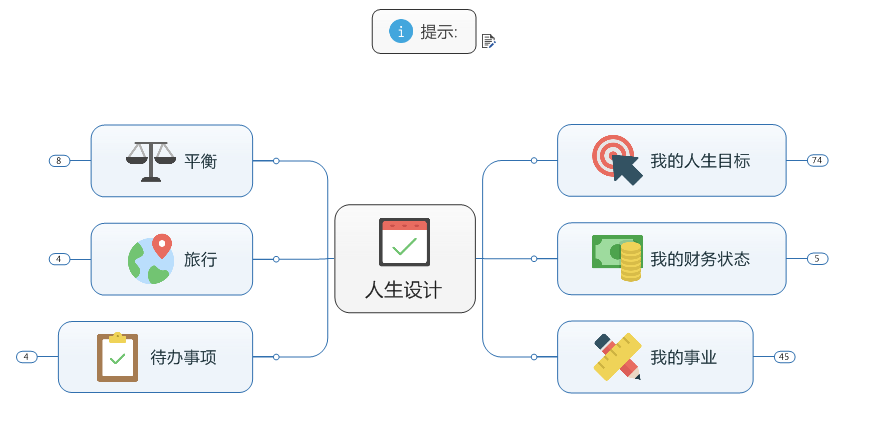
步骤一、选中中心主题,在“设计”菜单栏中,鼠标点击“对象格式”工具栏右下角的小箭头,以打开“更改主题格式”对话框。
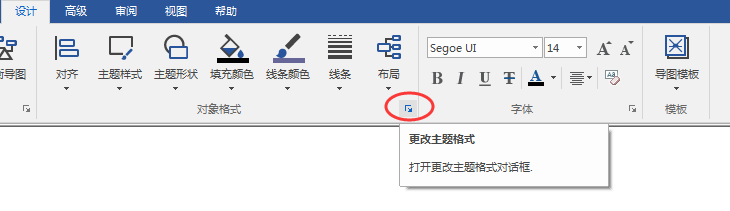
步骤二、将对话框切换显示“子主题布局”属性页,在“线条样式”中,选择“弧线”(ps:这里你选择“曲线”也可以,看个人需要),单击应用即可。
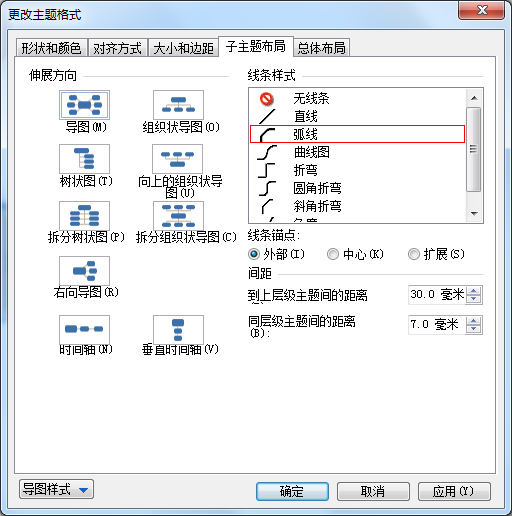
注:“子主题布局”中的属性设置是我们经常需要使用的,除了“线条样式”,你还可以调整“线条锚点”及“间距”,这里不做详细说明,小伙伴可以动手设置,查看效果。
步骤三、将对话框切换至“总体布局”属性页,通过调节“重要主题线宽”,即可实现线条渐细的效果。其中,滑尺越靠右,线条越宽!同时,你还可以在该属性页,设置“总体布局”的视觉效果及主题间距。
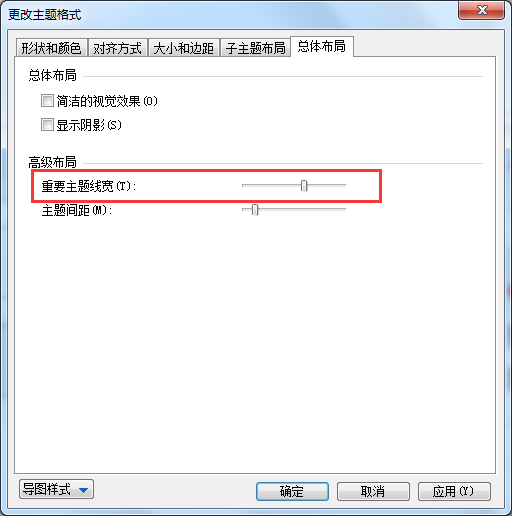
步骤四、上述设置完成后,单击确定,查看设置效果。如果你觉得一种颜色比较单调,或者无法突出某些分支主题,你可以利用“对象格式”工具栏中的“线条颜色”来调整。可参考:MindManager 2017中如何更改线条颜色?
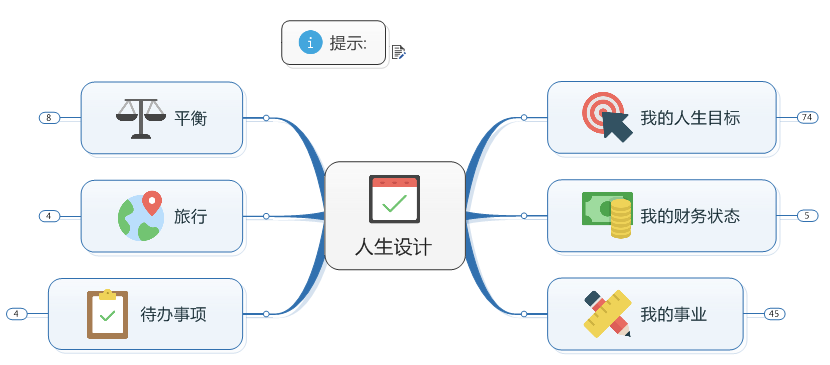
基本设置过程就是这样啦,上述的“更改主题格式”对话框的打开方式不仅仅是这一种哦,你还可以选中中心主题后右击选择“格式化主题”,或者使用快捷键“Alt+Enter”。看你自己的使用习惯了。
本文操作示例,使用的是新版MindManager 2017,如果小伙伴想要了解更多关于软件的知识,可点击MindManager教程查看。
展开阅读全文
︾